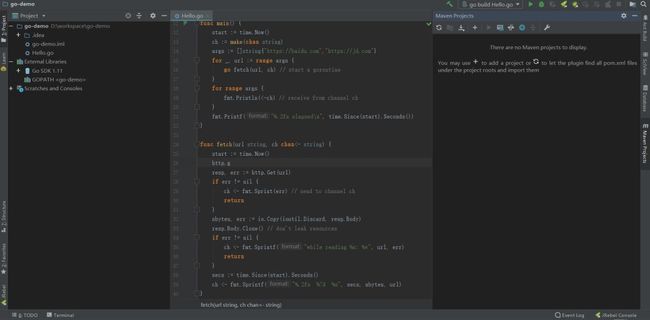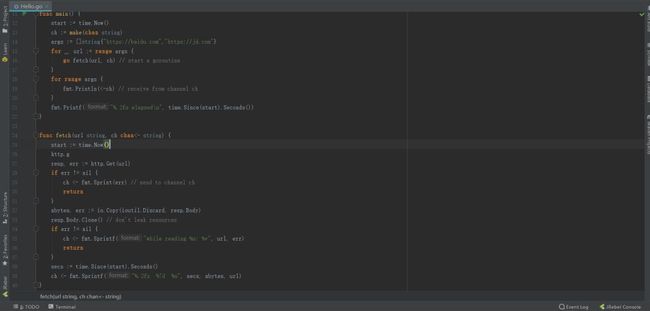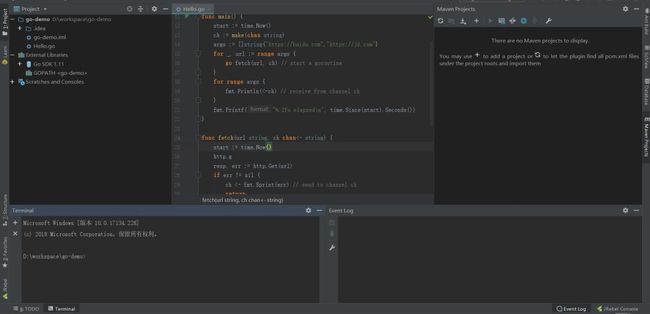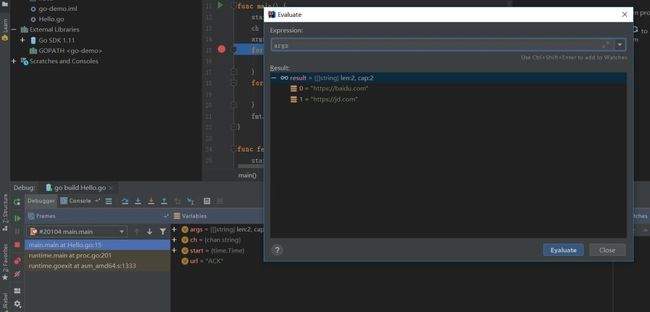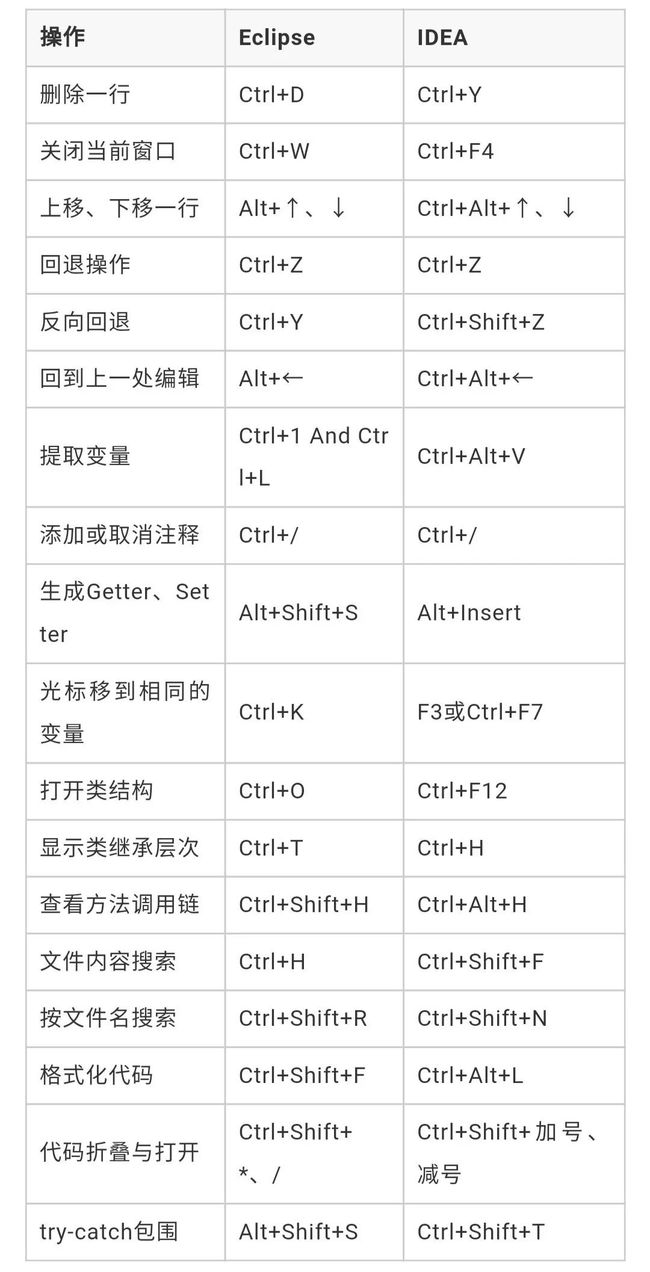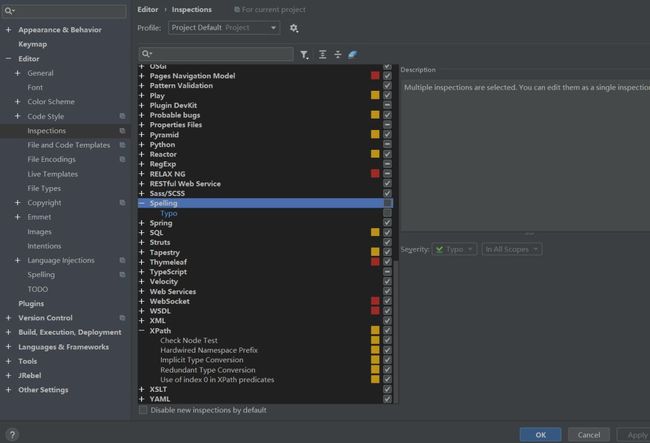从 Eclipse 到 IDEA,就像从金字塔到太空堡垒!
本文经授权转载自开源中国
作者|大大枣
工欲善其事,必先利其器。对于程序员来说,具有生产力的工具能让你事半功倍,心情大好。
两个月前从Eclipse转到了InteliJ IDEA,原先常用Eclipse如同身边的保温杯,如果不出毛病,大概我是不会考虑换掉他。
中间想偶尔尝试一下IDEA,因为遇到各种不适应,就退回来了。这次要换掉Eclipse是因为一个莫名的Bug导致我项目编译卡死,反复出现好几次后,决定弃用他。
![]()
IDEA有什么好?
换到IDEA并渐渐适应之后,用一个词形容这款IDE,就是:现代。
再看Eclipse,如同埃及金字塔,精巧但粗粝、宏伟但迟钝。而IDEA如同太空堡垒,精致大气、舒适内敛。
因为我对IDEA非常有好感,决定向你推销一下。让我们先来看看他那些让人不可自拨的功能吧:
插件安装
在Eclipse上安装一款插件,要到Marketplace中搜索,点击INSTALL。因为跨国网络访问,所以一般下载插件会很慢。
在IDEA上安装插件,逻辑相似,Ctrl+Alt+S呼出Settings,找到Plugins进行搜索,如果没有找到会跳转到远程仓库,然后INSTALL即可。
不过对于有些插件来说,IDEA上的安装流程比Eclipse顺畅了不止一个级别,比如大家常用的Lombok,Eclipse上安装过程繁琐不说了,IDEA上呢:
如果没有安装,点击右侧INSTALL,然后重启IDEA即可。
不光是lombok,诸如GoLang、C、Python的这种语言扩展插件,IDEA上的体验也比Eclipse好上一个等级。例如Go插件:
IDEA自带了智能提示,不用配置,开箱即用。最重要的是,在IDEA中开发Go和开发Java一样顺手,快捷键是一致的,提示与代码生成、插入是一致的,这在Eclipse上几乎不可实现。
我安装过Eclipse的Python语言扩展插件,和在Eclipse上编写Java是有一定落差的,而在IDEA上不会,他给你的体验是一致的,这个必须赞。
更棒的时,IDEA自带了一些非常好用的插件,如HTTP Client:
“专注”窗口
再来看一个“现代”的例子,在IDEA中窗口都是可定制的,如同太空堡垒中的房价可移动一般。
在IDEA中你的界面可能是这样的:
只需要按下Ctrl+Shift+F12就会进入专注模式,变成了这样:
所有窗口都隐藏起来了。
我为什么如此喜欢IDEA的窗口呢,是因为它可以层层叠叠如这样:
也可以进入“专注”模式,清清爽爽。
调试
在Eclipse中调试,你是没有一种叫“即时窗口”的东西的,他是什么东西呢:
你可以在调试期间打开“即时窗口”,在其中输入变量和表达式,他会直接给出你答案,类似Chrome调试时的Console。
Git的使用
在IDEA中使用Git,感觉非常现代,一反Eclipse中Git管理的笨重和粗糙。只需要Ctrl+K就会出现COMMIT界面,Revert、Diff等等让你体验非常自然。
![]()
怎么走出Eclipse的舒适区
简单看了一下IDEA的优点,不知道你是否有点心动呢?Eclipse如同一条旧毛毯,有感情但却不舒适。如果你像我一样有不适应的顾虑,下面我会详细说一下要转到IDEA需要做的一些工作。
Maven项目导入和启动Tomcat
首先要转变的一个观念是IDEA中没有工作空间的概念,而用了模块(Modules)来代替。
当你第一次打开IDEA,走完前置配置之后,可以“Project From Existing Sources”——从现有源码导入项目,如果是Maven项目,直接选中pom.xml文件即可。
重要的是,如果你想如Eclipse中一样把很多项目放在一个空间下,你可以这么做:
Ctrl+Shift+Alt+S打开项目结构
找到Modules,点击上面的加号,选择Import Modules,再选择pom.xml文件即可
如果你想一个项目一个窗口,那么还是可以选择“Project From Existing Sources”
如果你的项目用的是Spring Boot,那么打开启动类,点击右侧小图标:
就可以直接启动这个类了。
如果你的项目需要用Tomcat来启动,那么找到这个地方:
点击Edit Configurations,在Templates中找到Tomcat Server,配置Local。配置完之后,点击左上角的加号,选择Tomcat Server--Local,配置端口号等等。
重点来了,你需要在Deployment选择卡中点击加号,配置Article,Article选择war exploded类型的war,点击ok完成配置。选中你的配置,点击Run(或Shift+F10)即可运行Tomcat应用。
快捷键映射
要换一个IDE开发,最需要适应的莫过于快捷键的使用习惯,下面我对来个IDE常用的快捷键做了一个映射,供大家参考:
快捷键被占用问题
IDEA中的默认快捷键有可能被其他程序占用,例如Windows上IDEA的智能提示是Ctrl+Space,这个快捷键会被系统输入法切换中英文占用,建议修改为Alt+引号。Ctrl+Alt+S打开Settring,如图:
其他有可能被占用的快捷键还有调试的单步跳过F8,try-catch包围的Ctrl+Shift+T,我分别改为了F10和Alt+T。
关闭部分“建议”
使用IDEA过程中,你会发现一些如Office Word似的拼写检查,如果你想关闭他,如图:
作者:大大枣
链接:https://my.oschina.net/lizaizhong/blog/2051414